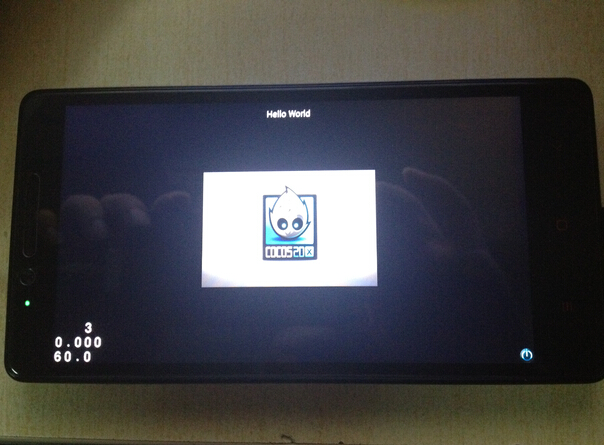apk
配置环境变量
打开"终端",输入"pico .bash_profile"命令
export ANDROID_SDK_ROOT=/Users/sun/Documents/adt-bundle-mac-x86_64-20140702/sdk
export ANDROID_NDK_ROOT=/Users/sun/Documents/android-ndk-r9d
export COCOS2DX_ROOT=/Users/sun/cocos2d-x-2.2.6
export NDK_ROOT=/Users/sun/Documents/android-ndk-r9d
export PATH=$PATH:$ANDROID_SDK_ROOT
export PATH=$PATH:$ANDROID_NDK_ROOT
export PATH=$PATH:$NDK_ROOT
配置好之后,输入"Ctrl + X"保存内容,然后输入"Y"确定,点击回车,环境变量就配置好了。
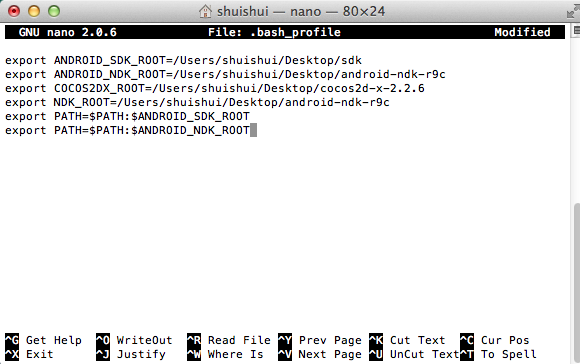
导入工程
首先,导入ter/proj.android
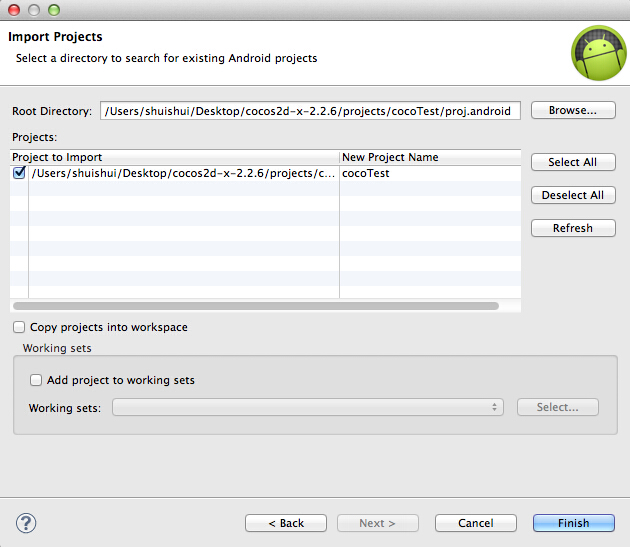
其次,导入/cocos2dx2.2.6/cocos2dx
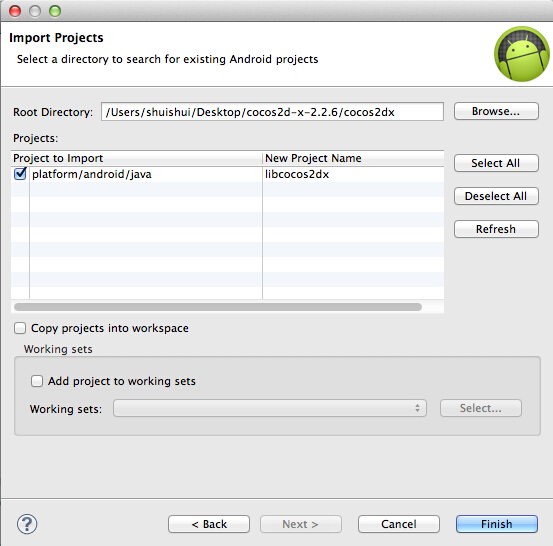
遇到问题
eclipse " please define NDK_ROOT "
解决办法为,找到ter/proj.android/build_native.sh
# paths
if [ -z "${NDK_ROOT+aaa}" ];then
echo "please define NDK_ROOT"
exit 1
fi
修改为
# paths
NDK_ROOT="/Users/sun/Documents/android-ndk-r9d"
if [ -z "${NDK_ROOT+aaa}" ];then
echo "please define NDK_ROOT"
exit 1
fi
设置java相关变量
在我们导入的项目上右键,然后在下面找到属性"Properties"进入属性界面后,首先选择"Project References",勾选"libcocos2dx"

然后选择"Java Build Path",选择"Projects"选项卡,"Add..."后勾选"libcocos2dx",点击"OK"

之后选择"Order And Export"选项卡,勾选"libcocos2dx"
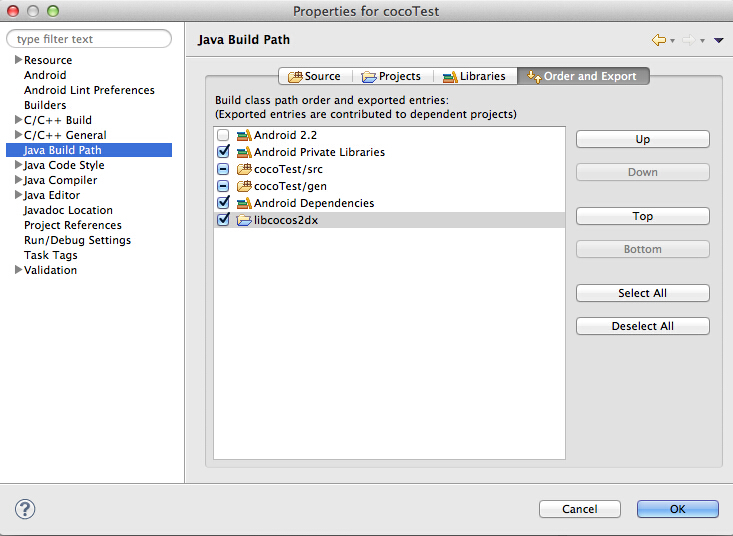
设置c++相关设置
接下来,选择"C/C++ Build"下的"Environment",点击"Add..."后,增加"NDK_ROOT"项,"Value"根据自己的实际目录进行设置
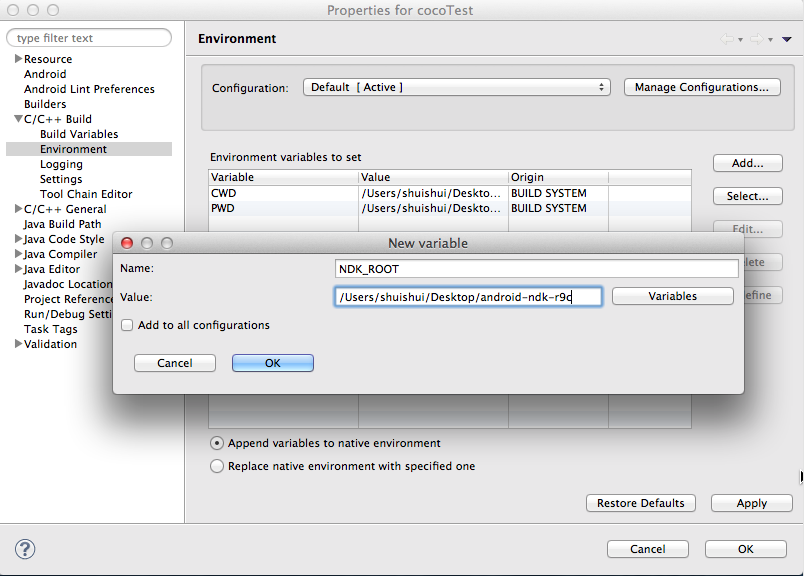
导出
首先,在我们的项目上右键,然后选择"Export"导出,选择"Export Android Application"
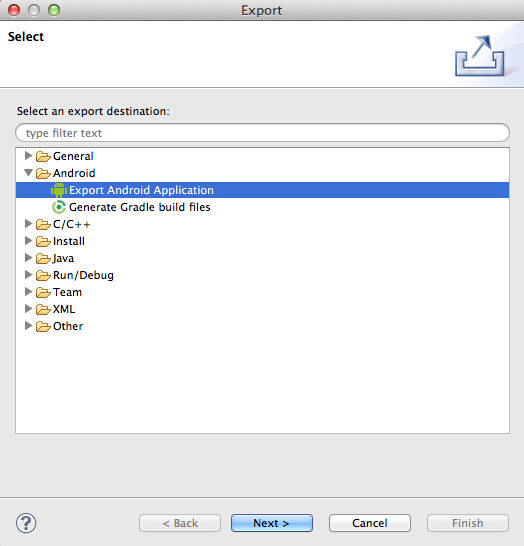
接下来,确定自己的项目没有问题,直接下一步
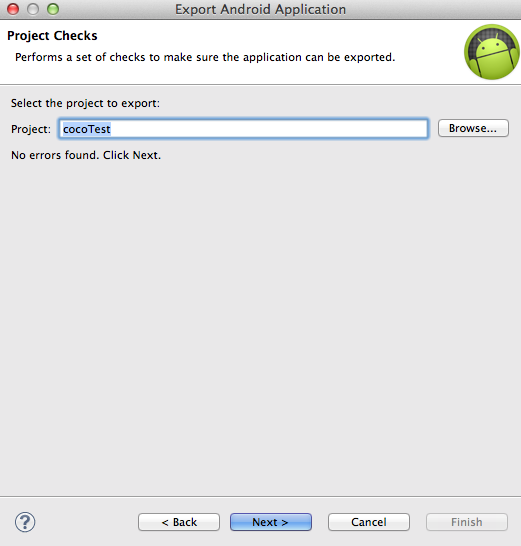
然后,这里要是自己测试用选择第二项填写好相关信息就可以了

接下来也是一样,只填写上面几项就可以了
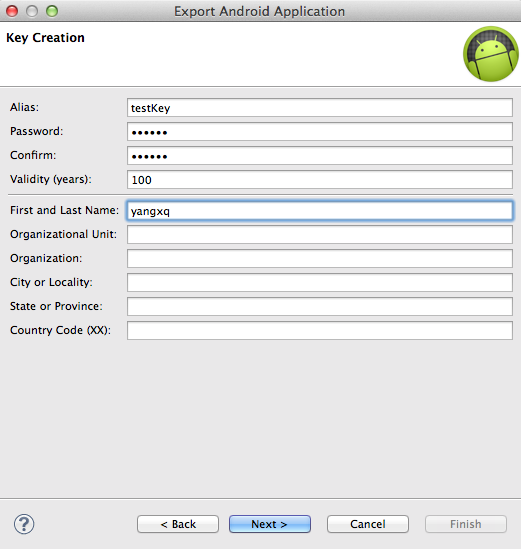
最后,选择好存储位置,点击"Finish"就可以开始生成APK了

这里需要等待一小段时间,然后在刚刚设置的目录中就可以看到生成的APK了
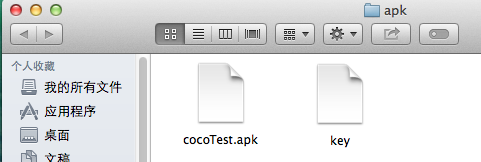
接下来我们就可以将APK装到手机里了,运行程序如下